vsftpdのインストール
$ sudo apt-get install vsftpdvsftpdのステータスの確認
$ sudo service vsftpd status● vsftpd.service - vsftpd FTP server Loaded: loaded (/lib/systemd/system/vsftpd.service; enabled; vendor preset: e Active: active (running) since Tue 2019-05-07 20:23:21 JST; 28min ago Process: 22019 ExecStartPre=/bin/mkdir -p /var/run/vsftpd/empty (code=exited, Main PID: 22020 (vsftpd) Tasks: 1 (limit: 4915) CGroup: /system.slice/vsftpd.service └─22020 /usr/sbin/vsftpd /etc/vsftpd.conf 5月 07 20:23:21 ubuntu systemd[1]: Starting vsftpd FTP server... 5月 07 20:23:21 ubuntu systemd[1]: Started vsftpd FTP server.
FTPユーザーを作成する
$ sudo adduser ftpuserディレクトリ許可
このFTPユーザーがファイルを表示およびアップロードできる場所を決定する必要があります。
ホームフォルダを設定する必要があります。
/var/www/wordpressをホームディレクトリとして設定します。
$sudo usermod -d /var/www/wordpress ftpuser
ftpuserをwww-dataグループに所属させる
usermod -aG www-data ftpuser
vsftpdを設定します
$ sudo cp /etc/vsftpd.conf /etc/vsftpd.conf.org$ sudo nano /etc/vsftpd.confコメントアウトする
write_enable=YESFTPユーザーは自分のディレクトリの外を参照できなくなります。
chroot_local_user=YESアップロードされたファイルとフォルダに正しい権限が与えられます。
local_umask=022ドットで始まるファイル名を表示させるには末尾に追加
force_dot_files=YESパッシブFTP用のポート範囲をいくつか追加しましょう
pasv_min_port=40000
pasv_max_port=50000vsftpdを再起動します
$sudo systemctl restart vsftpd
FTPをテストする
Windows、Mac、Linuxで動作するFileZillaをお勧めします。
$ sudo apt-get install filezilla
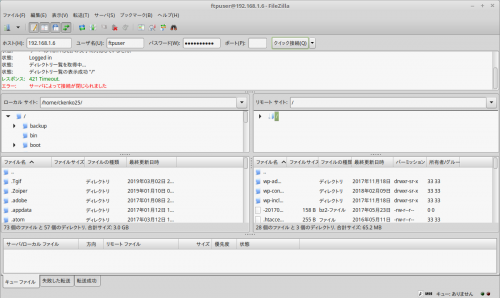
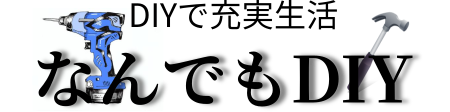






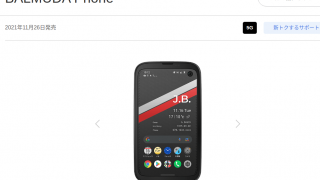









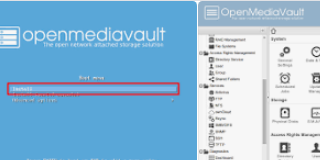





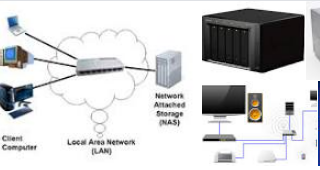


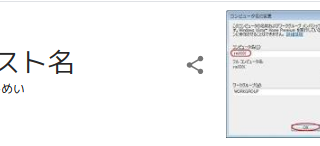

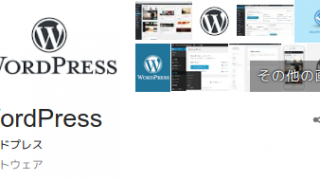


































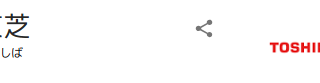





























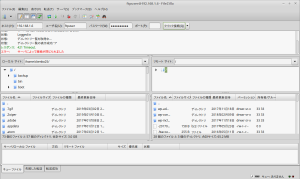

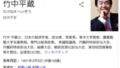
コメント